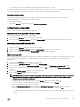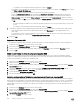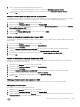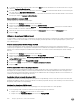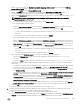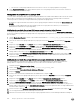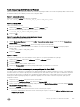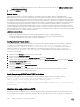Administrator Guide
4. Pour limiter l’achage aux connexions SMB, sélectionnez SMB dans la liste déroulante Protocole dans le ltre Protocole, puis
cliquez sur Appliquer le ltre/Actualiser.
5. Pour limiter l'achage aux connexions SMB actives, sélectionnez Aucun dans la liste déroulante du ltre Session inactive plus
que, puis cliquez sur Appliquer le ltre/Actualiser.
6. Pour limiter l'achage aux connexions SMB inactives , sélectionnez une valeur dans la liste déroulante du ltre Session inactive
plus que, puis cliquez sur
Appliquer le ltre/Actualiser.
Déconnexion d’une connexion SMB
Pour déconnecter une connexion SMB spécique :
1. Cliquez sur la vue Stockage, puis sélectionnez un cluster FluidFS.
2. Cliquez sur l'onglet Système de chiers et sélectionnez Activité du client.
3. Dans le volet de droite, cliquez sur l'onglet Sessions. Sous Filtre d'achage de sessions, sélectionnez le menu déroulant du
protocole SMB. Les connexions SMB s'achent.
4. Eectuez un clic droit sur une connexion, puis cliquez sur Déconnecter. La boîte de dialogue Déconnecter s'ouvre.
5. Cliquez sur OK.
Utilisation de partages SMB de travail
Le cluster FluidFS vous permet de créer un partage pour un utilisateur qui est limité à cet utilisateur. Par exemple, lorsqu'un utilisateur
« jsmith » se connecte au cluster
FluidFS, il voit tous les partages généraux disponibles, ainsi qu'un partage étiqueté « jsmith », qui
n'est visible que par lui.
Création automatique des dossiers Partage d'accueil
La création automatique des dossiers Partage d'accueil crée automatiquement les dossiers pour les utilisateurs lorsqu'ils se
connectent pour la première fois. La propriété du Partage d'accueil est attribuée automatiquement à l'utilisateur et l'accès complet au
partage est accordé automatiquement à l'administrateur du domaine. Pour activer la création automatique des dossiers Partage
d'accueil :
1. Cliquez sur la vue Stockage, puis sélectionnez un cluster FluidFS.
2. Cliquez sur l'onglet Système de chiers et sélectionnez Partages SMB.
3. Dans le volet de droite, cliquez sur Modier les paramètres de partage SMB de travail. La boîte de dialogue Dénir un
partage SMB de travail
s'ache.
4. Cochez la case Activé nommée Partage SMB de travail.
5. Cochez la case Activé correspondant à l'option Création automatique de dossier.
6. Cliquez sur OK.
Création manuelle des dossiers de partages d'accueil
La création des dossiers de Partage d'accueil peut être réalisée à l'aide d'un script (créé par l'utilisateur), d'un chier séquentiel ou
d'une applet de commande (cmdlet) PowerShell écrite par l'administrateur du stockage. L'administrateur du stockage peut aussi
créer ces dossiers pour obtenir un meilleur contrôle de l'accès. L'administrateur du stockage peut décider si tous les utilisateurs ou
seulement certains disposeront d'un partage de travail.
Gestion des ACL sur un dossier de partage SMB
Lorsqu'un nouveau dossier racine de partage est créé à partir de Storage Manager sur NTFS et de divers styles de sécurité, l'ACL
par défaut est attribuée au dossier. Vous pouvez acher et modier le propriétaire, ainsi que SACL et DACL pour les dossiers racines
des partages SMB à l'aide de Storage Manager.
Conguration de partages SMB de travail
Activez les partages SMB de travail pour créer un partage pour un client qui sera limité à ce client spécique.
1. Créez un partage SMB contenant une arborescence de répertoires basée sur l'utilisateur :
a. Cliquez sur la vue Stockage, puis sélectionnez un cluster FluidFS.
b. Cliquez sur l'onglet Système de chiers, puis sélectionnez Partages SMB.
604
Partages, exportations et volumes NAS de FluidFS